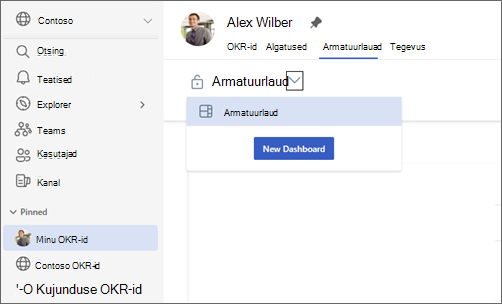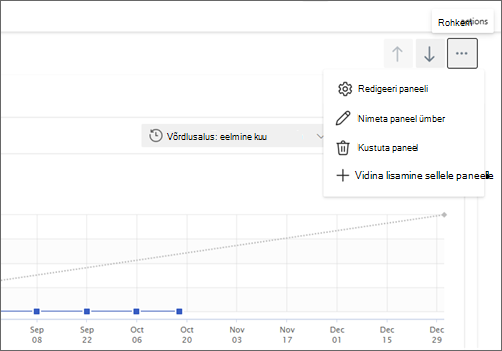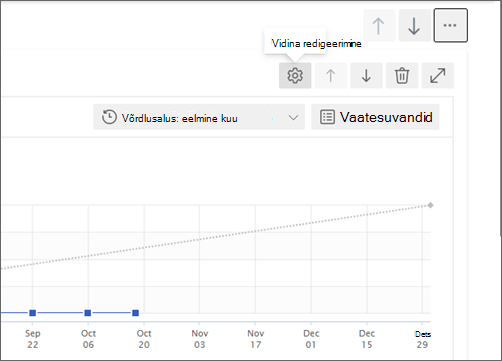Armatuurlaua läbivaatus Viva Goals

Läbivaatuse armatuurlaud on võimalus andmekogumeid visuaalselt korraldada ja seda saab kasutada ettevõtte kõigil tasanditel, et aidata erinevaid suhtlusviise.
-
Organisatsioon: kõigi kätega koosolekud ja kvartalipõhised ärihinnangud
-
Meeskond: standupsi ja kahe nädala edenemise värskendused
-
Üksik: üks-ühele
Teie kolleegid saavad armatuurlaual kuvatavad andmed läbi vaadata, soodustades koostööd ning võimaldades teil tegeleda riskidega ja keskenduda ettevõtte eesmärkide saavutamisele.
Läbivaatuse armatuurlaua loomine
Läbivaatuse armatuurlaudu saab luua kõigil tasemetel.
Näpunäide.: Loodavate armatuurlaudade arv pole piiratud ning neid saab tööriistas kloonida, ümber nimetada, ühiskasutusse anda ja esitada.
-
Valige Minu ettevõte, Minu meeskond või Minu OKR-id.
-
Valige vahekaart Armatuurlauad .
-
Olemasoleva vaate valimiseks klõpsake armatuurlaua pealkirja kõrval olevat laiendusnoolt või uue vaate loomiseks nuppu Uus armatuurlaud .
Käsuribal saate armatuurlaua ümber nimetada, kloonida, kloonida ja teisaldada ning määrata selle vaikesätteks.
Armatuurlaua ühiskasutusse andmine ja esitamine
-
Armatuurlaua ühiskasutusse andmiseks valige käsuribal Anna ühiskasutusse.
-
Armatuurlauale jagatava lingi hankimiseks valige Kopeeri link.
-
Armatuurlaua vaatamis- ja redigeerimisõiguste määramiseks valige Halda juurdepääsu.
Armatuurlaua esitamine
Esinejarežiimi aktiveerimiseks valige käsuribal Esita. See annab teile armatuurlaua esitamiseks sujuvama vaate.
Paneeli lisamine või kohandamine
Paneelid on andmekogumid, mille abil saate oma armatuurlaual erinevaid andmekogumeid eraldada.
Uue paneeli lisamiseks tehke järgmist.
-
Valige Lisa armatuurlauale veel üks paneel.
-
Sisestage pealkiri.
-
Valige vidin järgmistest suvanditest: OKR-i üksikasjad, Kohandatud manustamine, Tekstiplokk, KPI loend, OKR-loend, Algatusloend.
-
Valige soovitud suvandid ja sisestage üksikasjad paanile.
-
Valige Salvesta.
Olemasoleva paani redigeerimiseks tehke järgmist.
-
Valige kolmikpunkt Veel toiminguid .
-
Valige rippmenüüst Redigeeri paneeli .
-
Tehke soovitud muudatused.
-
Valige Salvesta.
Samuti saate vidina ümber nimetada, kustutada või sellele vidina lisada.
Vidina lisamine või kohandamine
Vidinad on erinevate andmepunktide visuaalsed esitused. Ühel paanil saate ühendada mitu vidinat.
Uue vidina lisamiseks tehke järgmist.
-
Liikuge paneelile.
-
Valige Redigeeri paneeli > Lisa vidin või klõpsake nuppu Veel kolmikpunkte > Lisa vidin sellele paneelile.
-
Valige vidin.
-
Konfigureerige sätted (igal vidinal on kordumatud sätted).
Hoiatus.: Põhitulemite "Lähteplaani leidmine" edenemisgraafikud jäävad armatuurlaudadel tasaseks, kuna me määratleme uue lähteplaani, mitte ei jälgi edenemist.
-
Valige Salvesta.
Olemasoleva vidina redigeerimiseks tehke järgmist.
-
Liikuge soovitud vidinaga paneelile.
-
Libistage kursoriga üle vidina ja valige ikoon Redigeeri vidinat.
-
Muutke sätteid, mida soovite muuta.
-
Valige Salvesta.
Näpunäide.: Armatuurlaua vidinate konfigureerimiseks ja paneelide ümberkorraldamiseks kasutage nooleklahve.
Asjatundjate ja partneritega suhtlemine ja nende õppimine
Liituge aruteluga ja vaadake Viva Goals kogukonnafoorumi uusimaid sündmusi.
Lisateave
Viva Goals eesmärkide, peamiste tulemuste ja algatuste loomine